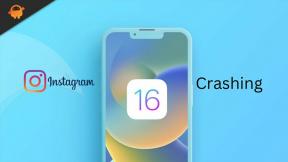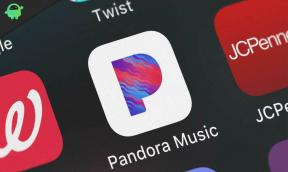תיקון: MLB The Show 23 Diamond Dynasty Mode באג או לא יכול לצייד חולצה מותאמת אישית
Miscellanea / / April 28, 2023
MLB The Show 23 הוא אחד ממשחקי הווידאו הפופולריים של בייסבול מאת San Diego Studio ו-Sony Interactive Entertainment המבוסס אך ורק על Major League Baseball. זה הצליח מאוד בכל פלטפורמות המשחקים הגדולות כמו PS4, PS5, Xbox One, Xbox Series X/S ו-Nintendo Switch. עם זאת, נראה שיש הרבה שחקנים שחווים את בעיית MLB The Show 23 Diamond Dynasty Mode Bug או Can't Equip Custom Jersey לעתים קרובות למדי.
בעיה ספציפית זו עלולה להתרחש בכל פעם ששחקנים מנסים לצייד את הגופיות או המדים המותאמים אישית שלהם במצב שושלת היהלומים. יש בעיה מרכזית שדווחה על ידי הרבה שחקנים חולצה כל הזמן מתחלפת לאוריולס ללא קשר לבחירת החולצות המותאמות אישית. ראוי להזכיר שהבעיה הספציפית הזו עלולה להטריד כל אחד ואינה מוגבלת לאף פלטפורמת משחקים ספציפית נכון לעכשיו. לכן, אם גם אתה אחד מהקורבנות שנתקל בבעיה כזו, הקפד לבדוק את המדריך הזה.

תוכן העמוד
-
תיקון: MLB The Show 23 Diamond Dynasty Mode באג או לא יכול לצייד חולצה מותאמת אישית
- 1. נסה לצייד את כל המדים
- 2. הפעל את התקן הרשת במחזוריות
- 3. נסה לשנות את הלוגו והצבעים של הצוות
- 4. עדכן את MLB The Show 23
- 5. בדוק את סטטוס השרת של המשחק
- 6. נקה את נתוני המטמון של המשחק
תיקון: MLB The Show 23 Diamond Dynasty Mode באג או לא יכול לצייד חולצה מותאמת אישית
למרבה המזל, כאן שיתפנו עבורכם כמה דרכים לעקיפת הבעיה שאמורות להיות שימושיות. הקפד לבדוק את כל השיטות אחת אחת עד שהבעיה תתוקן. אז, בלי להתעסק יותר, בואו נקפוץ לזה.
1. נסה לצייד את כל המדים
מישהו פרסם את הדרך לעקיפת הבעיה ב-Reddit וביקש משחקני MLB The Show 23 המושפעים לבדוק אם באג מצב שושלת היהלומים מטריד עוד יותר או לא. למרות שהטריק הספציפי הזה אולי לא יהיה שימושי לכולם, כדאי לנסות זאת פעם אחת כדי לבדוק אם הוא עובד בשבילך או לא. כדי לעשות זאת:
- פתח את ה MLB The Show 23 משחק > עבור אל ערוך מדים.
- תסתכל על שלך מדים ריקים > בחר מדי MLB/MiLB.
- גלול אחורה דרך כל הקבוצות עד למטה.
- עכשיו, חזור מבלי לבחור אף חולצה.
- אם שיטה זו עבדה, השחקן שלך אמור להיות מסוגל ללבוש חולצה גנרית לבנה/שחורה ב-MLB The Show 23.
2. הפעל את התקן הרשת במחזוריות
לפעמים רק אתחול של המשחק או המכשיר או החלפת חיבור האינטרנט לא יכול להיות שימושי כי ייתכן שיש בעיה בנתב ה-Wi-Fi או במודם. בתרחיש זה, ביצוע מחזור ההפעלה בנתב ה-Wi-Fi או במודם שלך יכול גם לתקן לחלוטין את הבעיות הקשורות לקישוריות האינטרנט. לעשות את זה:
פרסומות
- כבה תחילה את הנתב > לאחר שמחווני LED פסקו, נתק את כבל החשמל מהנתב.
- כעת, המתן כ-30 שניות ולאחר מכן חבר בחזרה את כבל החשמל לנתב.
- הפעל את הנתב ובדוק שוב את הבעיה.
3. נסה לשנות את הלוגו והצבעים של הצוות
אתה יכול גם לנסות לשנות את הלוגו והצבעים של הצוות ב-MLB The Show 23 כדי לבדוק אם הבעיה עדיין מטרידה אותך או לא. חלק מהדיווחים אכן טענו כי לאחר ביצוע הטריק הזה, הם הפכו זכאים לצייד גופיות מותאמות אישית ללא בעיות נוספות.
4. עדכן את MLB The Show 23
במקרה שלא עדכנת את משחק ה-MLB The Show 23 שלך במשך זמן מה ונתקלת במספר בעיות, הקפד לבצע את השלבים הבאים כדי לבדוק אם קיימים עדכונים ולהתקין את הגרסה העדכנית ביותר. כדי לעשות זאת:
לפלייסטיישן:
- עבור אל מסך הבית.
- כעת, נווט אל התפריט הראשי למעלה.
- פנה אל ה משחקים לשונית.
- בחר MLB The Show 23 כדי להדגיש אותו.
- הקש על אפשרויות כפתור בבקר שלך.
- בחר בדוק עדכונים מהתפריט הנפתח.
עבור Xbox:
- הקש על כפתור Xbox בבקר שלך כדי לפתוח את התפריט.
- כעת, גלול מטה ימינה > בחר הגדרות.
- גלול למטה עד שתראה עדכונים והורדות.
- בחר שמור את הקונסולה שלי מעודכנת ו שמור את המשחקים והמשחקים שלי מעודכנים כדי לאפשר אותם.
- זה יעשה את העבודה באופן אוטומטי בכל פעם שעדכונים חדשים יהיו זמינים.
עבור Nintendo Switch:
- פנה אל ה מסך הבית של ה-Nintendo Switch שלך.
- בחר את MLB The Show 23 כותרת המשחק.
- לחץ על הבקר הנכון כפתור פלוס.
- כעת, בחר עדכון תוכנה מהתפריט הנפתח שמופיע.
- בחר שימוש באינטרנט כמקור ולהמשיך.
- המתן עד שתהליך העדכון יסתיים.
- לאחר שתסיים, הקפד לאתחל את קונסולת Nintendo Switch.
5. בדוק את סטטוס השרת של המשחק
ייתכן גם ששרתי המשחקים של MLB The Show מושבתים או עוברים הפסקה עקב בעיות טכניות מסוימות. הסיכויים גבוהים שלא תוכל להתחבר כראוי לשרתי המשחק או לשידוכים באזורים מסוימים.
בזמן כתיבת מאמר זה, קיימת בעיית הפסקת שרת ענקית המונעת משחקנים להיכנס לשרת שבסופו של דבר משפיעה על בעיות המשחק. אתה יכול לבדוק את MLB The Show Server Status כאן. אם יש בעיה, המתן מספר שעות ונסה שוב.
6. נקה את נתוני המטמון של המשחק
אתה יכול גם לנסות לנקות את נתוני המטמון של המשחק כדי להבטיח שאין התנגשות עם התקלות הזמניות. למעשה עדיף לבצע שיטה זו כדי להפחית בעיות פוטנציאליות אחרות או התנגשויות עם נתוני המטמון של המשחק.
עבור Xbox:
- צא וצא ממשחק MLB The Show 23.
- בחר המשחקים והאפליקציות שלי > בחר ראה הכל.
- כעת, הדגש את MLB The Show 23 מִשְׂחָק.
- בחר נהל משחקים ותוספות > רד אל נתונים שמורים.
- בחר את מחק הכל לחצן > המתן עד שהוא יסתיים.
- לבסוף, הפעל מחדש את משחק MLB The Show 23 כדי לבדוק את הבעיה.
לפלייסטיישן:
- לך ל הגדרות > בחר ניהול נתונים שמורים באפליקציה.
- בחר באחת מהן אחסון מערכת אוֹ אחסון מקוון אוֹ אחסון USB > בחר לִמְחוֹק.
- בחר את MLB The Show 23 משחק > סמן את הקבצים שברצונך למחוק או סתם בחר הכל.
- לבסוף, בחר לִמְחוֹק > בחר בסדר כדי לאשר את המשימה.
- לאחר שתסיים, הפעל מחדש את המסוף שלך כדי לבדוק שוב את הבעיה.
עבור Nintendo Switch:
- נווט אל Nintendo Switch תפריט הבית.
- כעת, בחר הגדרות מערכת מהתפריט הנפתח.
- תבחר מערכת > בחר אפשרויות עיצוב מהתפריט הנפתח.
- לאחר מכן, בחר באפשרות ל מחק את כל התוכן וההגדרות מהתפריט של הדפדפן שלך.
- נקה את המטמון עבור המשתמש שנבחר ולאחר מכן עקוב אחר ההוראות שעל המסך כדי להמשיך.
- לבסוף, בדוק אם הבעיה תוקנה או לא.
זהו, חבר'ה. אנו מניחים שהמדריך הזה היה מועיל לך. לשאלות נוספות, תוכל להגיב למטה.